Sind Sie ein Zune-Besitzer, der den Zune-Player für die Medienwiedergabe bevorzugt? Heute zeigen wir Ihnen, wie Sie den Zune-Player mithilfe von Media Center Studio in WMC integrieren.
Sie müssen Media Center Studio und die Zune Desktop Player-Software herunterladen. (Siehe Download-Links unten.) Stellen Sie außerdem sicher, dass Media Center geschlossen ist. Einige der Aktionen in Media Center Studio können nicht ausgeführt werden, während WMC geöffnet ist.
Öffnen Sie Media Center Studio und klicken Sie oben in der Anwendung auf die Registerkarte Startmenü.

Klicken Sie auf die Schaltfläche Anwendung.

Hier erstellen wir einen Einstiegspunkt für den Zune-Player, damit wir ihn zum Media Center hinzufügen können. Geben Sie einen Namen für Ihren Einstiegspunkt in das Titeltextfeld ein. Dies ist der Name, der unter der Kachel angezeigt wird, wenn er zum Media Center-Startmenü hinzugefügt wird. Geben Sie als Nächstes den Pfad zum Zune-Player ein. Standardmäßig sollte dies C: \ Programme \ Zune \ Zune.exe sein.
Hinweis: Verwenden Sie unbedingt den ursprünglichen Pfad und keinen Link zum Desktopsymbol.
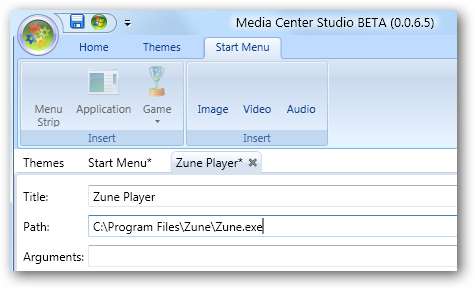
Das aktive Bild ist das Bild, das auf der Kachel in Media Center angezeigt wird. Wenn Sie das Standardbild ändern möchten, klicken Sie auf die Schaltfläche Durchsuchen und wählen Sie ein anderes Bild aus.
Wählen Sie in der Dropdown-Liste Beim Start Folgendes aus: Starten Sie das aktuell wiedergegebene Medium. Wenn Sie den Zune-Player von WMC aus öffnen, während Sie eine andere Form von Medien abspielen, werden diese Medien weiterhin im Hintergrund abgespielt.
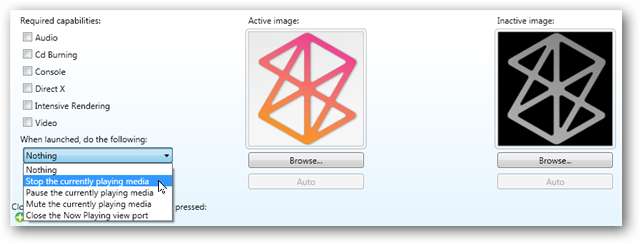
Jetzt wählen wir einen Tastendruck aus, um die Zune-Player-Software zu beenden und zum Media Center zurückzukehren. Klicken Sie auf das grüne Pluszeichen (+).
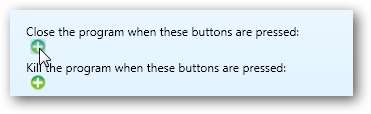
Wenn Sie dazu aufgefordert werden, drücken Sie eine Taste, um den Zune-Player zu schließen.
Hinweis: Dies funktioniert möglicherweise auch mit Ihrer Media Center-Fernbedienung. Möglicherweise möchten Sie einen Tastendruck auf der Tastatur sowie eine Taste auf Ihrer Fernbedienung einstellen, um das Programm zu schließen. Möglicherweise können Sie bestimmte Remote-Tasten zum Schließen der Anwendung nicht einstellen. Wir haben festgestellt, dass der Zurückpfeil gut funktioniert.
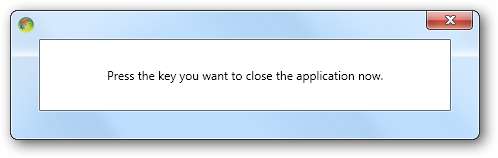
Bei Bedarf können Sie auch einen Tastendruck auswählen, um das Programm zu beenden.
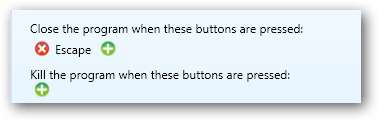
Stellen Sie sicher, dass Sie Ihre Arbeit vor dem Beenden speichern, indem Sie auf der Registerkarte Start auf die Schaltfläche Speichern klicken.
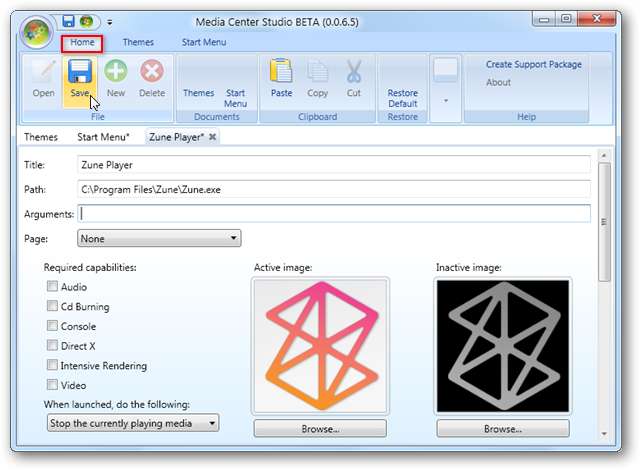
Wählen Sie als Nächstes die Registerkarte Startmenü und klicken Sie neben Einstiegspunkte auf, um die verfügbaren Einstiegspunkte anzuzeigen.
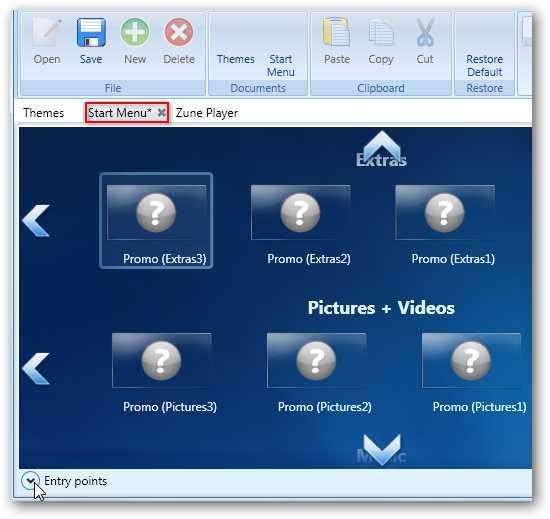
Suchen Sie das Zune-Spielerplättchen im Bereich Einstiegspunkte. Wir möchten die Kachel auf einen der Menüstreifen im Startmenü ziehen. Wir werden unsere auf den Streifen der Extras Library ziehen. Wenn Sie mit dem Ziehen der Kachel beginnen, werden zwischen den Kacheln grüne Pluszeichen (+) angezeigt.
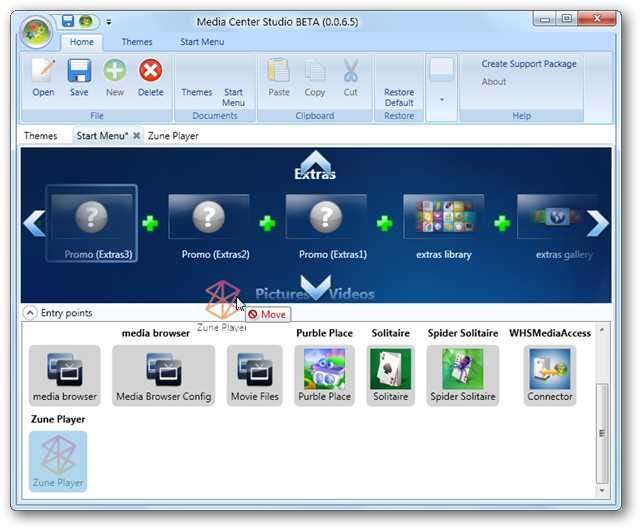
Wenn Sie die Kachel über eines der grünen Pluszeichen gezogen haben, wird die rote Beschriftung "Verschieben" zu einer blauen Beschriftung "Verschieben nach". Jetzt können Sie die Kachel in Position bringen.
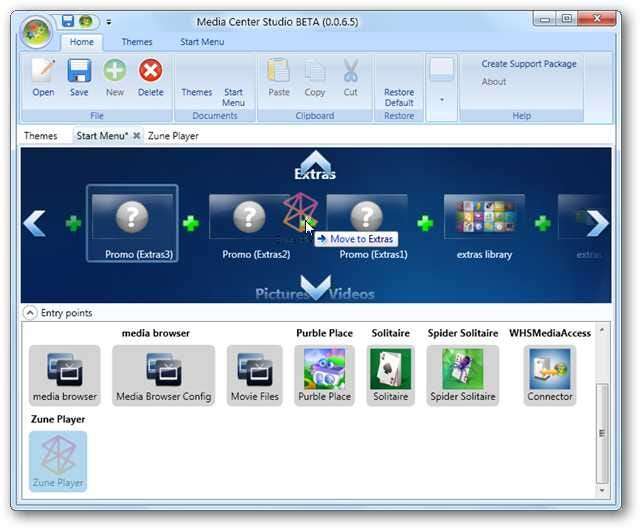
Speichern Sie Ihre Änderungen und schließen Sie Media Center Studio.
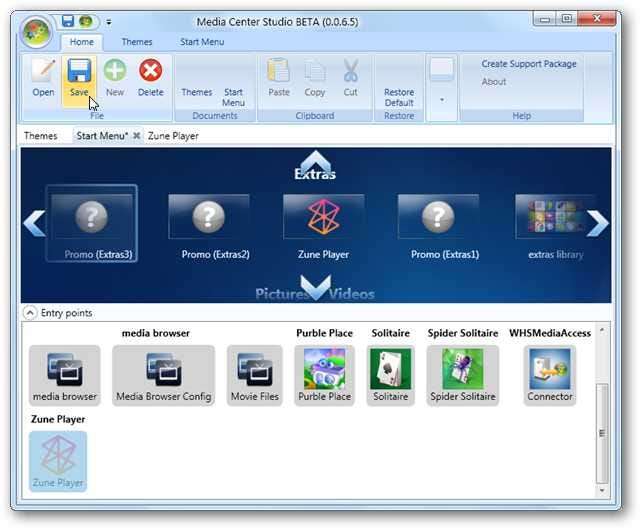
Wenn Sie Media Center öffnen, sollte Ihre Zune-Kachel im Startmenü angezeigt werden. Wenn Sie die Zune-Kachel in WMC auswählen, wird das Media Center minimiert und der Zune-Player gestartet.

Jetzt können Sie Ihre Medien über den Zune-Player genießen. Wenn Sie den Zune Player mit dem zuvor zugewiesenen Tastendruck schließen oder auf das „X“ oben rechts klicken, wird Windows Media Center erneut geöffnet.
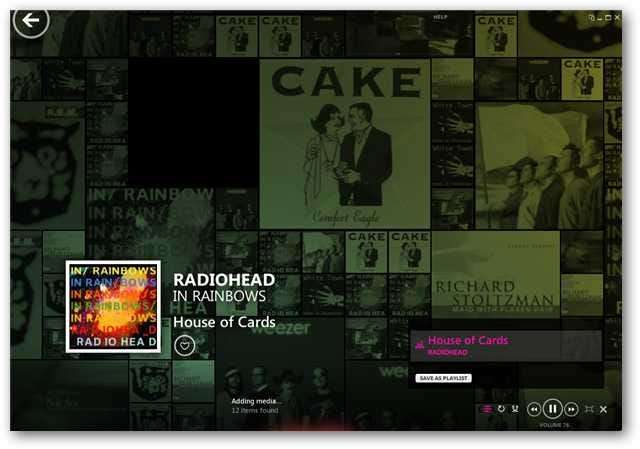
Fazit
Wir haben festgestellt, dass der Zune-Player mit zwei verschiedenen Media Center-Fernbedienungen funktioniert, die wir getestet haben. Es war manchmal etwas schwierig zu sagen, wo Sie sich befanden, als Sie mit einer Fernbedienung durch die Zune-Software navigierten, aber es funktionierte. Neben der Verwaltung Ihrer Musik ist der Zune-Player eine gute Möglichkeit, Podcasts zu Ihrem Media Center-Setup hinzuzufügen. Wir sollten auch erwähnen, dass Sie kein Zune besitzen müssen, um die Zune-Player-Software zu installieren und zu verwenden.
Media Center Studio funktioniert sowohl unter Vista als auch unter Windows 7. Wir haben Media Center Studio in einem früheren Beitrag ausführlicher behandelt Anpassen des Windows Media Center-Startmenüs .
Bist du neu bei Zune Player? Machen Sie sich ein bisschen besser mit einigen unserer früheren Beiträge vertraut Aktualisieren Sie Ihren Zune-Player und erleben Sie Ihre Musik auf ganz neue Weise mit Zune für PC.
Downloads
Zune Desktop Player herunterladen
Media Center Studio herunterladen






